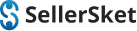Keepaとは?
ランキングや価格の推移をグラフに可視化してくれるリサーチツールです。
Keepa有料版を導入すると、セラースケットアプリ内で期間の切り替え、価格推移、ランキングの確認が可能となり、より効率的にリサーチを行えます。
Keepaの登録方法
まず公式サイトへ飛びます。
以下のようなサイトが表示されます。
ここで日本語表記になっていない場合、画面右上の方に言語選択のボタンがありますのでそちらから日本を選択してください。
続いて右上に「ログイン/アカウントの登録」という箇所がありますのでそちらをクリックします。
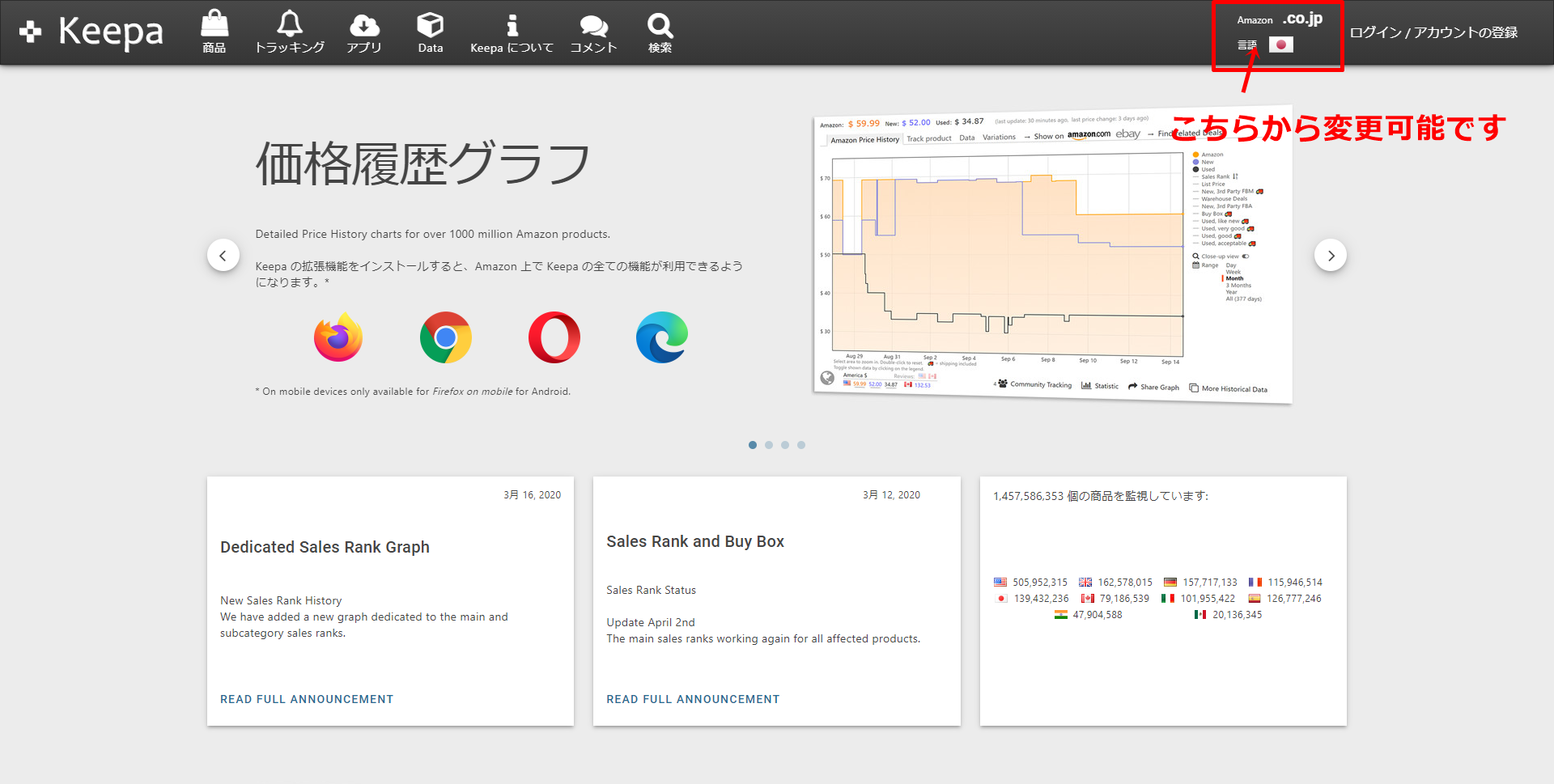
画面中央にこのようなポップアップが表示されますので、「アカウント登録」を選択した上で各情報を記入してください。
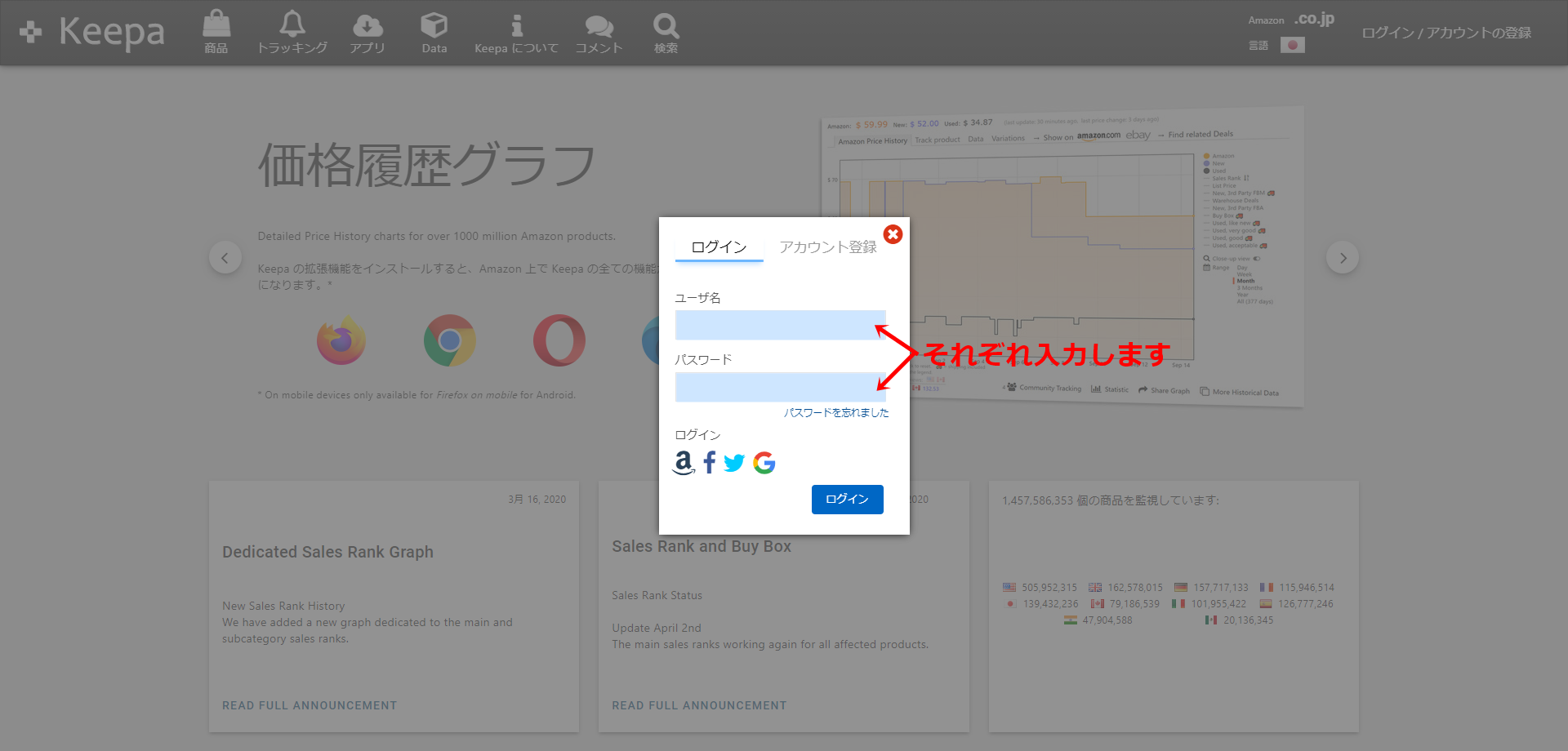
記載したメールアドレスに認証メールが送信されます。
こちらが実際に登録したメールアドレスに届く認証用のメールです。
“Please open this link to validate your email address”
という記載があるリンクを開けば認証が完了します。
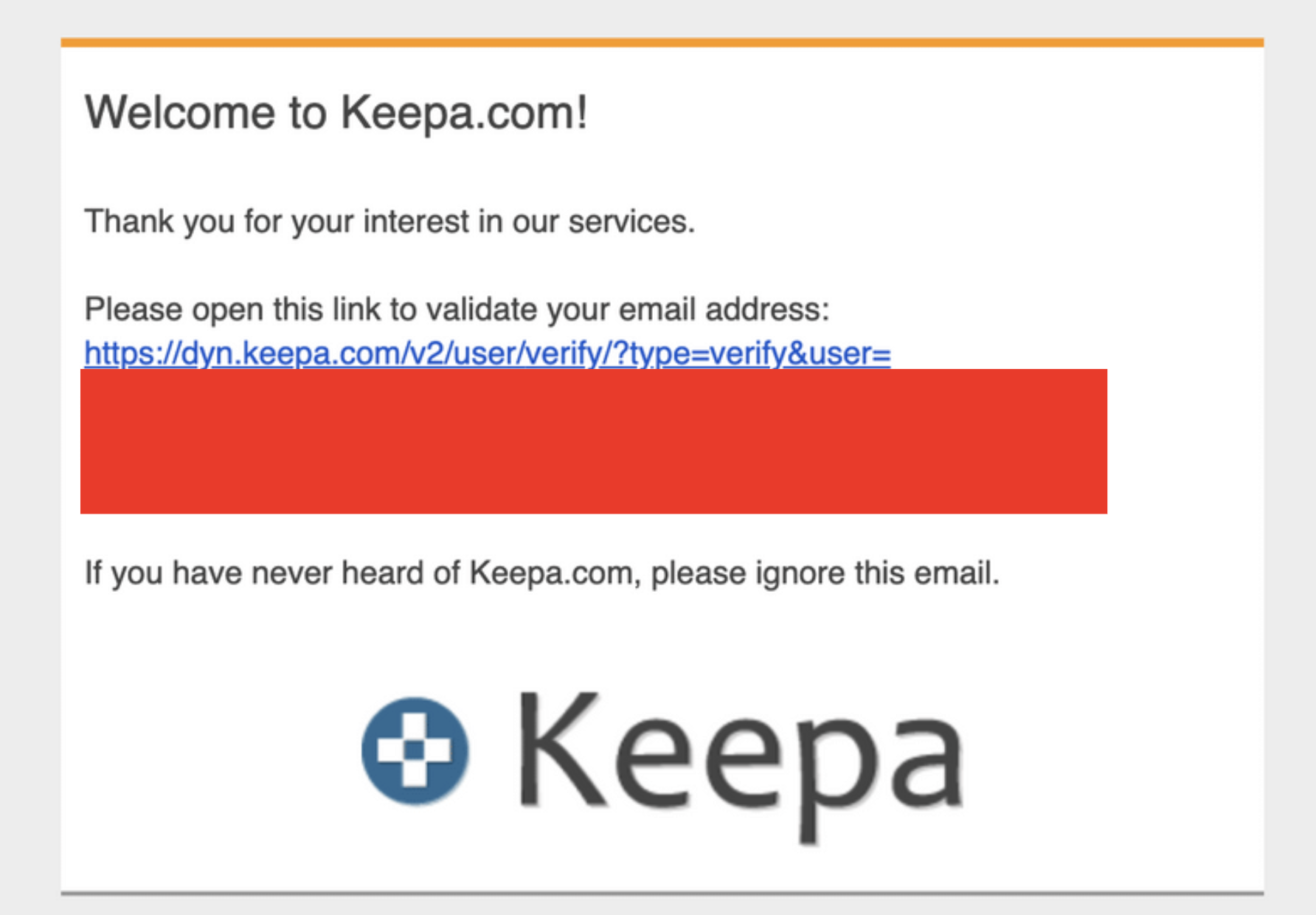
以上で無料版のアカウント登録が完了です。
Keepaの登録を有料版に切り替える方法
まずKeepa無料版へログインしている状態で、右上に表示されているユーザー名にカーソルを持っていくと、上記の様な表示が行われます。
こちらの真ん中にある「サブスクリプション」をクリックしてください。
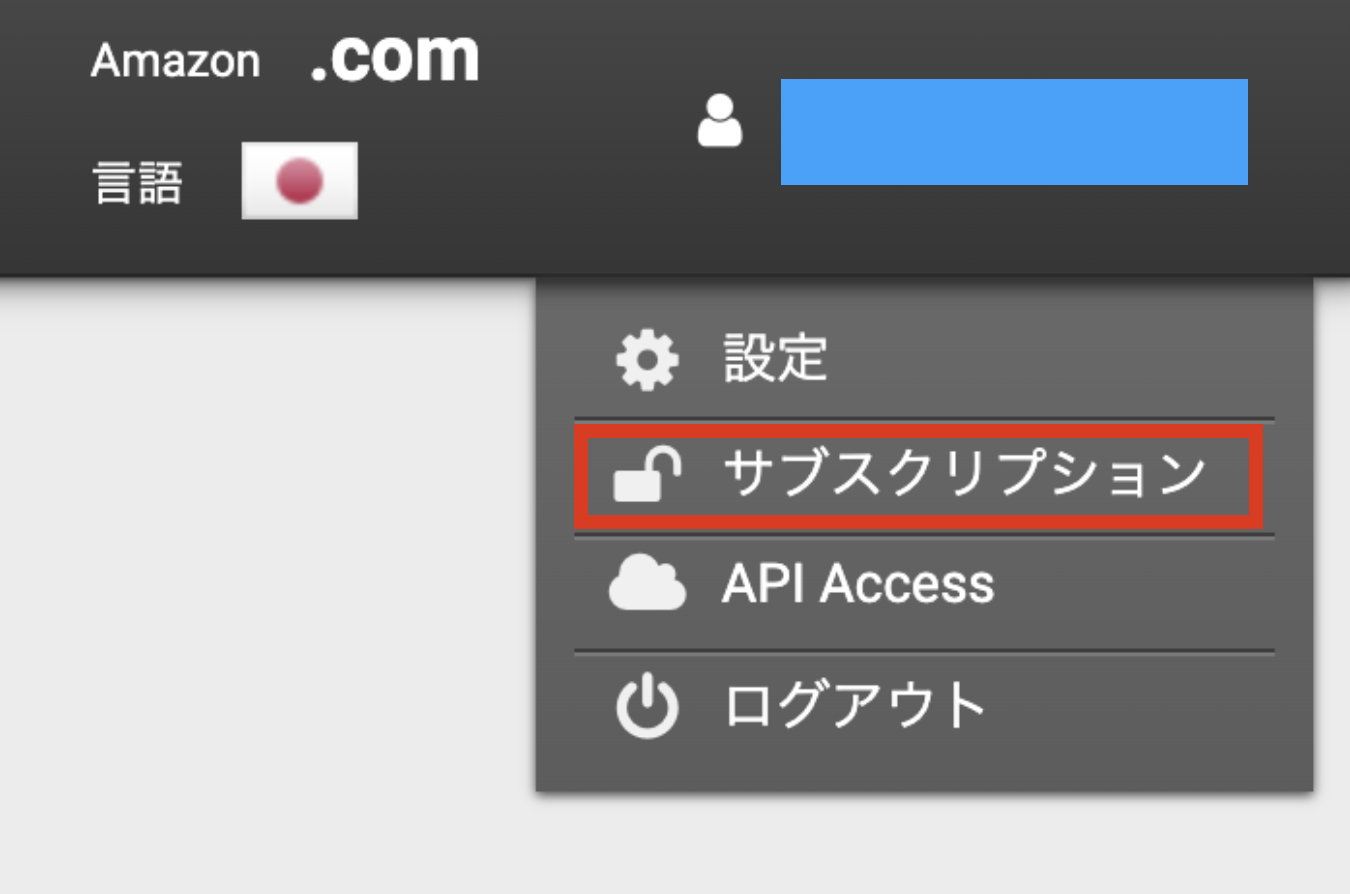
この様な画面が出てきます。英語で分かりにくいですが有料版についての記載があります。
中央に「Subscribe」という表示が出ているボタンをクリックしてください。
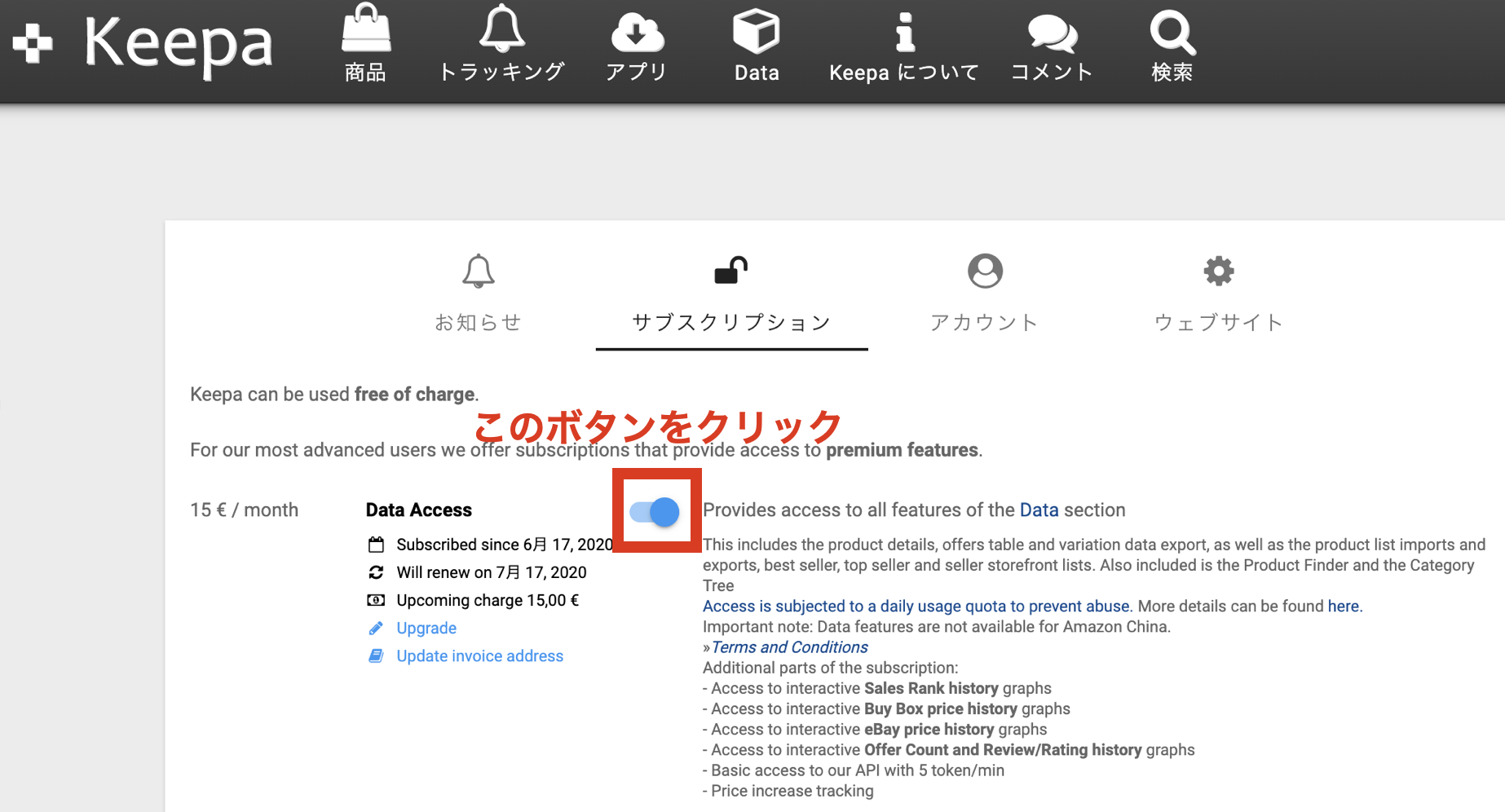
ndividual(個人)Business(法人)のどちらで登録するか選択します。
どちらで登録した場合でも機能は同じですので特に気にする必要はありません。
氏名を入力します。法人で登録した場合は法人名を入力。
英語での書式になるので注意。
国を選択。
大半は”Japan”を選択するはずです。
Postal code(郵便番号)を入力。
City(都道府県、市)を入力。「例:Yokohama, Kanagawa-ken」
その他住所を入力
支払いクレジットカード情報を入力
クーポンコードがあれば入力
月額プランか、年払いプランを選択
Keepa利用規約同意にチェック
右下の“SUBSCRIBE NOW”をクリックして完了
セラースケットアプリのカスタムボタンからKeepaと連携すれば設定完了です。